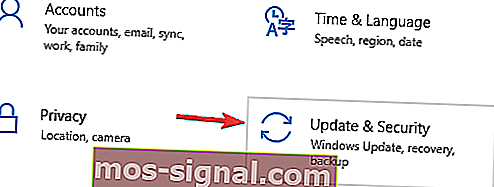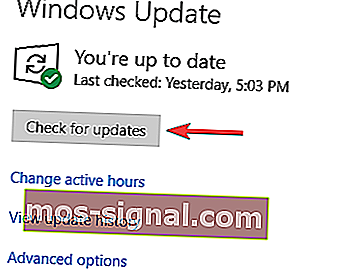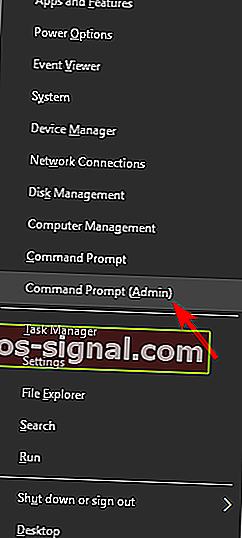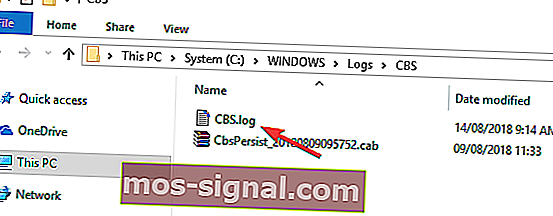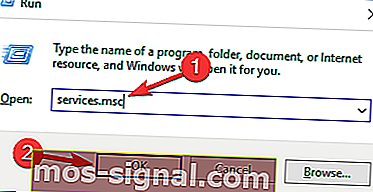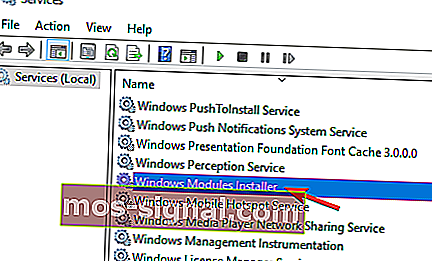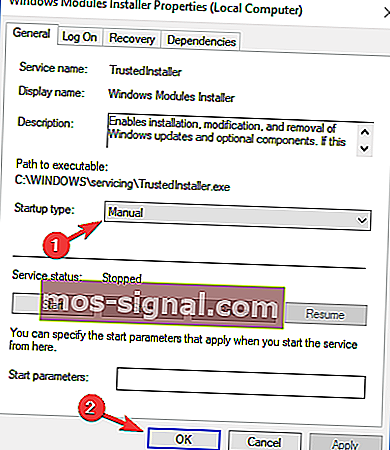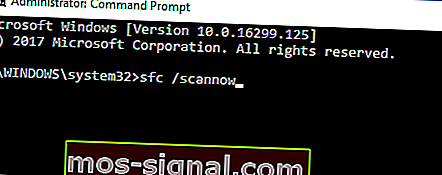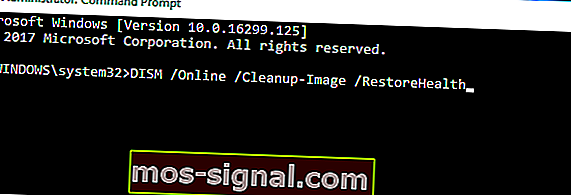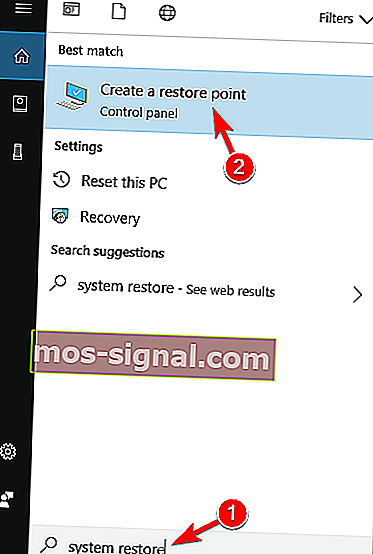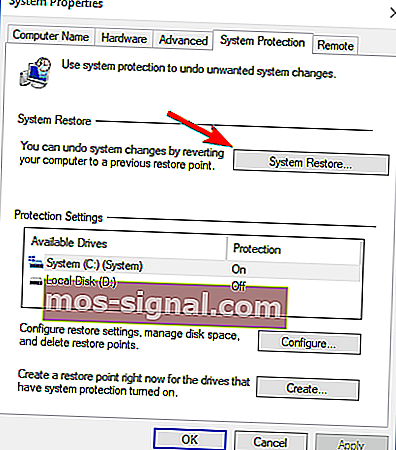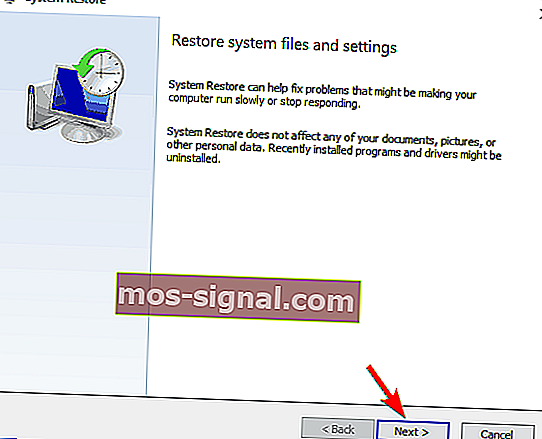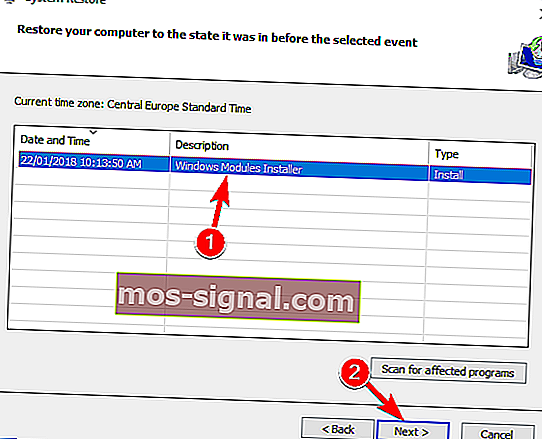Kako ispraviti pogrešku Windows Defendera 0x80070015 na sustavu Windows 10
- Windows Defender ugrađeni je antivirusni alat s kojim dolazi Windows 10 i djeluje kao vaša prva linija obrane od zlonamjernog softvera.
- Kao i sve softverske komponente, i Windows Defender također može naići na povremenu poruku o pogrešci.
- Ova je pogreška samo jedna od mnogih koje smo obradili u našem namjenskom čvorištu za rješavanje problema sa sustavom Windows Defender, stoga je obavezno označite jer će se uskoro ponovno moći pojaviti.
- Ako trebate više vodiča za popravak, napisanih na jednostavan način, posjetite našu stranicu za popravak.
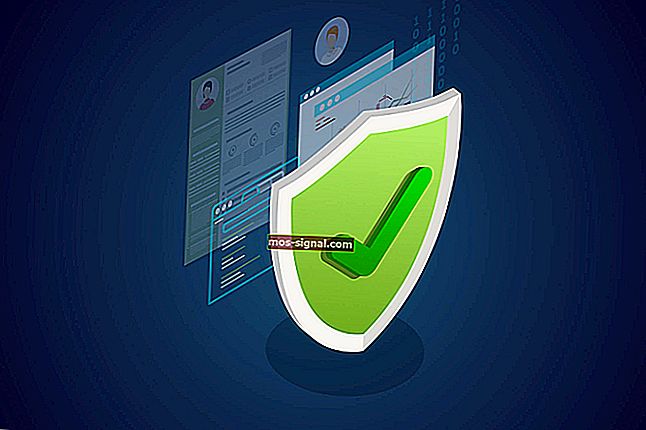
Prije nadogradnje većina korisnika Windowsa ignorirala je ugrađeno sigurnosno rješenje. Rješenja treće strane bili su softverski softver za zaštitu od dosadnog zlonamjernog softvera.
Međutim, sa sustavom Windows 10, Microsoft nudi poboljšani Windows Defender, kao održivu alternativu za korisnike širom svijeta.
Iako Defender nudi solidnu zaštitu s čestim sigurnosnim ažuriranjima, ipak postoji nekoliko problema. Neki su korisnici prijavili kôd pogreške kada pokušaju izvršiti prilagođeno skeniranje.
Uz to, čini se da se Defender sruši prije nego što je završeno izvanmrežno skeniranje. Potražili smo i riješili ovaj problem s nekoliko mogućih zaobilaznih rješenja.
Kako popraviti pogrešku Windows Defendera 0x80070015?
Prema korisnicima, pogreška Windows Defendera 0x80070015 može se ponekad pojaviti na vašem sustavu, a kad smo već kod ove pogreške, evo nekoliko sličnih problema koje su korisnici prijavili:
- Kôd pogreške 0x80070015 Instalacija sustava Windows 10
- Ovaj se problem ponekad može pojaviti prilikom pokušaja instaliranja nove verzije sustava Windows 10.
- Ovaj problem može uzrokovati antivirus treće strane, pa ga svakako onemogućite.
- Pogreška 0x80070015 Ažuriranje sustava Windows
- Ova poruka o pogrešci ponekad može ometati Windows Update.
- Ako je to slučaj, poništite komponente sustava Windows Update i provjerite pomaže li to.
- 0x80070015 Windows trgovina
- Ova pogreška ponekad može utjecati i na Windows Store.
- Ako ga naiđete, svakako isprobajte sva rješenja iz ovog članka.
1. Instalirajte najnovija ažuriranja
- Otvorite aplikaciju Postavke . To možete učiniti brzo pritiskom na Windows tipka + I .
- Kada se otvori aplikacija Postavke, idite na odjeljak Ažuriranje i sigurnost .
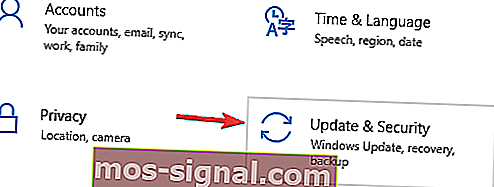
- Kliknite gumb Provjeri ima li ažuriranja u desnom oknu.
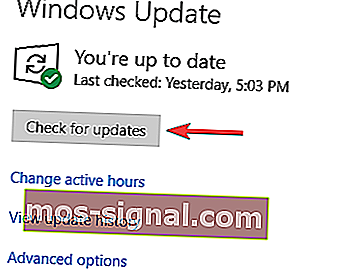
Ako su dostupna bilo koja ažuriranja, ona će se automatski preuzeti u pozadini. Nakon preuzimanja ažuriranja, jednostavno ponovo pokrenite računalo da biste ih instalirali. Nakon što vaš sustav bude ažuran, problem bi trebao biti u potpunosti riješen.
Prema korisnicima, pogreška Windows Defender 0x80070015 obično se događa jer je vaš sustav zastario. Zastarjeli sustav može sadržavati određene programske pogreške i ako želite osigurati nesmetano funkcioniranje računala, morate redovito ažurirati sustav.
Uglavnom Windows 10 automatski instalira nedostajuća ažuriranja, ali ponekad možete propustiti ažuriranje ili dva.
2. Uklonite antivirusni softver treće strane
Windows Defender ne radi dobro s antivirusnim alatima treće strane, a ako dobivate pogrešku Windows Defender 0x80070015, uzrok bi mogao biti vaš antivirusni softver.
Ako uz Windows Defender upotrebljavate i drugi alat, savjetuje se da ga onemogućite ili deinstalirate.
Nakon toga problem bi trebao biti potpuno riješen. Ako niste zadovoljni sustavom Windows Defender, uvijek se možete prebaciti na drugi antivirusni softver.
Ako želite pouzdan antivirus koji neće uzrokovati probleme na vašem sustavu, toplo preporučujemo da razmislite o Bitdefenderu 2019 .
3. Poništite oznaku pogona koji nisu prisutni u Custom Scan
Neki su korisnici izvijestili da postoji određena greška kod prilagođenog skeniranja. Prema njima, ako odaberu prazan pogon ili USB bljeskalicu, Defender se sruši. Dakle, ono što želite učiniti je zanemariti ili poništiti te pogone. Nakon toga, prilagođeno skeniranje trebalo bi raditi bez problema.
4. Resetirajte usluge Windows Update
- Pritisnite Windows tipku + X da biste otvorili izbornik Win + X.
- S popisa rezultata odaberite Command Prompt (Admin) ili PowerShell (Admin) .
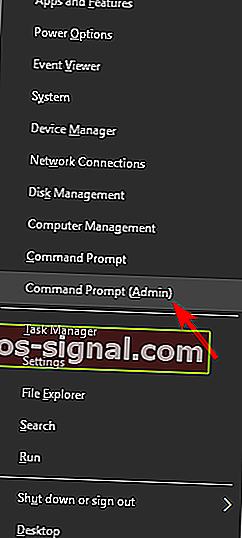
- Kad se otvori naredbeni redak , pokrenite sljedeće naredbe:
- net stop wuauserv
- neto stop cryptSvc
- mrežni zaustavni bitovi
- net stop msiserver
- Ren C: \ Windows \ SoftwareDistribution SoftwareDistribution.old
- Ren C: \ Windows \ System32 \ catroot2 Catroot2.old
- neto start wuauserv
- neto start cryptSvc
- neto početni bitovi
- neto start msiserver
Prema korisnicima, usluge usluge Windows Update ponekad mogu ometati vaš sustav i uzrokovati pojavu pogreške 0x80070015 Windows Defendera. Ako imate taj problem, savjetuje se da resetirate usluge Windows Update.
Nakon pokretanja ovih naredbi, usluge Windows Update resetirat će se i problem bi trebao biti u potpunosti riješen.
5. Preimenujte datoteku CBS.Log
- Otvorite Explorer i idite do direktorija C: \ WINDOWS \ Logs \ CBS .
- Pronađite datoteku CBS.Log i preimenujte je u bilo što drugo.
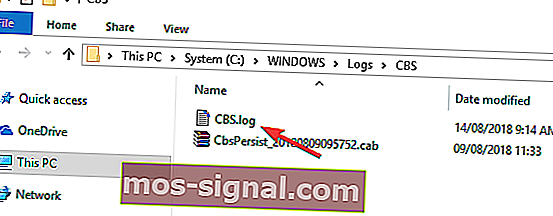
Prema korisnicima, ponekad se može pojaviti poruka o pogrešci 0x80070015 sustava Windows Defender zbog problema s datotekom CBS.Log. Da biste riješili ovaj problem, morate pronaći i preimenovati datoteku CBS.Log. Nakon toga provjerite je li problem riješen.
Nekoliko je korisnika izvijestilo da ne mogu preimenovati ovu datoteku. To su uzrokovale vaše usluge, a da biste riješili ovaj problem, samo trebate učiniti sljedeće:
- Pritisnite tipku Windows + R i unesite services.msc .
- Pritisnite Enter ili kliknite U redu .
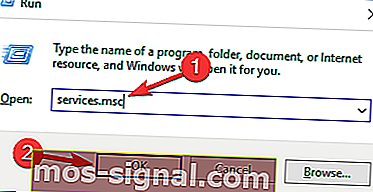
- Kada se otvori prozor Usluge , pronađite uslugu Instalacijski program Windows modula i dvaput je kliknite.
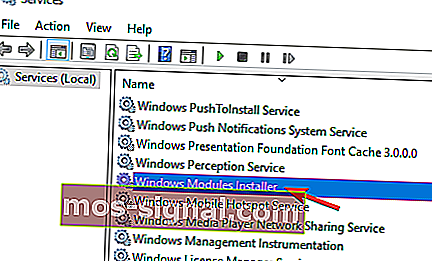
- Postavite vrstu pokretanja na Ručno i kliknite Primijeni i U redu za spremanje promjena.
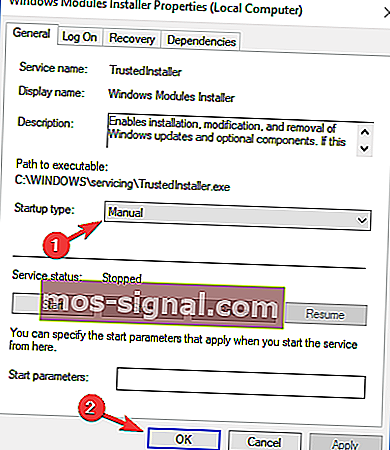
- Nakon toga ponovno pokrenite računalo.
Nakon što se računalo ponovno pokrene, pokušajte još jednom preimenovati datoteku CBS.Log. Nakon što uspješno preimenujete datoteku, promijenite vrstu pokretanja usluge Windows Modules Installer na zadanu vrijednost.
6. Stvorite novi korisnički račun
- Otvorite aplikaciju Postavke i prijeđite na odjeljak Računi .
- Na izborniku s lijeve strane odaberite Obitelj i druge osobe . Sada kliknite gumb Dodaj nekoga drugog na ovo računalo .
- Odaberite Nemam podatke za prijavu ove osobe .
- Idite na Dodavanje korisnika bez Microsoftovog računa .
- Unesite željeno korisničko ime za novi račun i kliknite Dalje .
Ako na računalo primate pogrešku Windows Defender 0x80070015, problem bi mogao biti vaš korisnički račun. Ponekad oštećeni korisnički račun može dovesti do ovog problema, a da biste ga riješili, morate stvoriti novi korisnički račun.
Kada stvorite novi korisnički račun, prebacite se na njega i provjerite rješava li to vaš problem. Ako se problem ne pojavi na novom računu, premjestite svoje osobne datoteke na njega i počnite ga koristiti umjesto starog računa.
7. Popravite datoteke sustava
- Otvorite naredbeni redak kao administrator.
- Kada započne naredbeni redak , upišite sfc / scannow i pritisnite Enter .
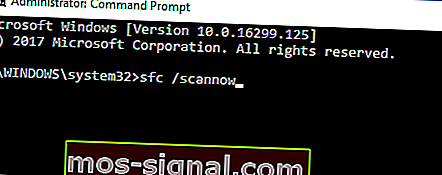
- SFC skeniranje će započeti. SFC skeniranje može trajati oko 15 minuta, zato ga nemojte ometati.
U nekim slučajevima oštećena instalacija sustava Windows može uzrokovati pogrešku 0x80070015 Windows Defendera. Međutim, taj problem možete riješiti jednostavnim SFC skeniranjem.
U nekim slučajevima SFC skeniranje možda neće moći riješiti problem. Ako se to dogodi, trebate pokrenuti DISM skeniranje na sljedeći način:
- Pokrenite naredbeni redak kao administrator.
- Sada unesite naredbu DISM / Online / Cleanup-Image / RestoreHealth .
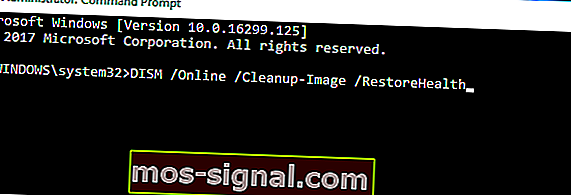
- Sada će započeti DISM skeniranje. Ovo skeniranje može trajati oko 20 minuta, pazite da ga ne prekidate.
Nakon što dovršite DISM skeniranje, još jednom provjerite je li problem još uvijek prisutan. Ako je problem još uvijek prisutan ili ako ranije niste mogli pokrenuti SFC skeniranje, ponovite ga odmah.
8. Izvršite obnavljanje sustava
- Pritisnite tipku Windows + S i unesite vraćanje sustava .
- Na izborniku odaberite Stvori opciju točke vraćanja .
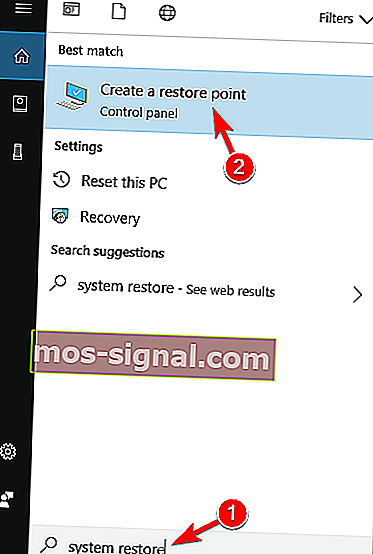
- Kada se otvori prozor Svojstva sustava, kliknite gumb Obnavljanje sustava .
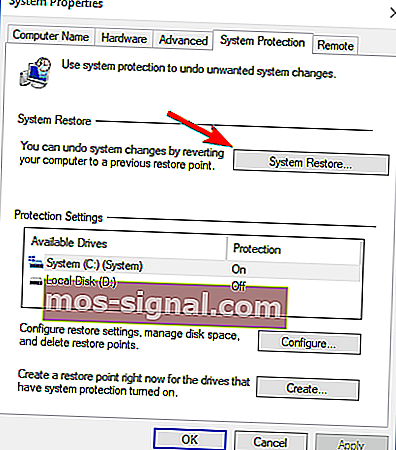
- Vraćanje sustava sada će započeti. Pritisnite gumb Dalje .
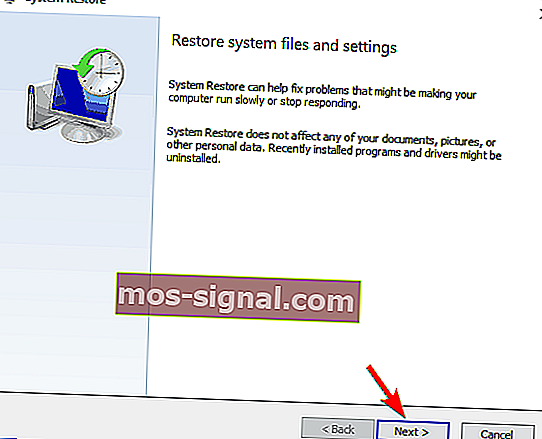
- Ako je dostupno, označite opciju Prikaži više točaka vraćanja .
- Odaberite željenu točku vraćanja i kliknite Dalje .
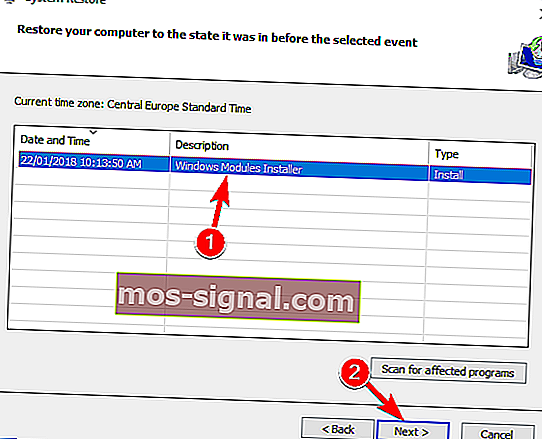
- Slijedite upute na zaslonu da biste dovršili postupak.
Ako se ova pogreška počela pojavljivati nedavno, moguće je da ju je uzrokovalo nedavno ažuriranje ili bilo koja druga promjena u vašem sustavu. Da biste riješili problem, savjetuje se izvršenje obnavljanja sustava.
Nakon što vratite sustav, provjerite pojavljuje li se poruka o pogrešci i dalje.
Česta pitanja: Saznajte više o programu Windows Defender
- Kako mogu preuzeti Windows Defender?
U normalnim okolnostima, Windows Defender dolazi predinstaliran s vašim OS Windows 10. I ne može se deinstalirati, pa ga nema potrebe za preuzimanjem.
- Je li sustav Windows Defender učinkovit?
Windows Defender je poput vašeg tipičnog antivirusnog alata koji sprečava velike količine zlonamjernog softvera da se probije do datoteka vašeg sustava. Nažalost, blijedi u usporedbi s drugim namjenskim antivirusnim alatima treće strane.
- Ažurira li se sustav Windows Defender redovito?
Da. Svaki put kada Microsoft izda sigurnosnu zakrpu za Windows 10, ta se zakrpa uglavnom fokusira na Windows Defender.
Nadamo se da će vam ova rješenja pomoći da se riješite ove dosadne pogreške. Uz to, recite nam koji zaštitni softver koristite? Je li obnovljeni Defender dobar izbor?
Napomena urednika: Ovaj je post izvorno objavljen u kolovozu 2018., a od tada je preuređen i ažuriran u travnju 2020. radi svježine, točnosti i sveobuhvatnosti.